Alternatif Lain Merge Center Excel – Computer 1001
Tutorial ini membahas cara lain mengetengahkan teks atau isi sel pada beberapa kolom Excel, yang tampilannya menyerupai memakai Merge & Center Excel.
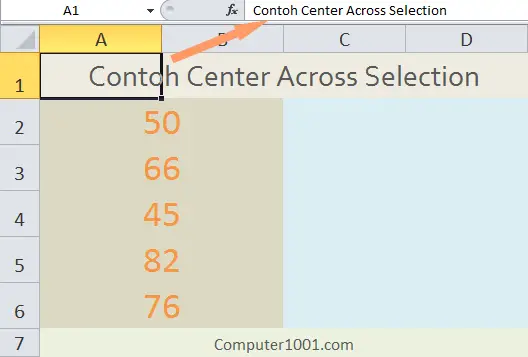
Biasanya kita menggunakan Merge & Center (ada di tab Home, grup Alignment) untuk mengetengahkan teks pada beberapa kolom. Contohnya judul atau heading kolom.

Namun, fitur Merge ini memiliki kekurangan yang hendak menciptakan data pada sel tersebut tidak bisa menggunakan fitur Excel yang lain, mirip: Conditional Formatting, Data Validation, dan lain-lain.
Jadi, bagaimana jika kita mempunyai data yang ingin diketengahkan dan sekaligus ingin menggunakan Data Validation atau yang lainnya?
Untuk itu, kita bisa menggunakan alternatif yang lain, yaitu Center Across Selection. Fitur ini cuma akan mengetengahkan isi sel saja tanpa menggabungkan kumpulan sel tersebut.
Contoh tampilannya mirip gambar di atas. Tulisan “Contoh Center Across Selection” yang berada di tengah 4 kolom (A, B, C, dan D). Demikian juga dengan angka-angka di bawahnya dan teks “Computer1001.com”, sama-sama memakai Center Across Selection.
Caranya membuatnya sebagai berikut.
Tutorial: Excel 2007, 2010, 2013, 2016.
Langkah-Langkah
- Pilih kumpulan sel yang ingin diketengahkan. Misalnya sel A1:D1.
Catatan: isi sel yang ingin diketengahkan mesti berada di kolom pertama (teladan: sel A1) dan sel pada kolom-kolom di sampingnya (teladan: sel B1, C1, dan D1) harus kosong. - Kemudian klik kanan dan pilih Format Cells.
- Pada tab Alignment, bab Text alignment, klik tanda panah pada kotak Horizontal dan pilih Center Across Selection.

- Klik OK untuk menutup kotak obrolan. Sekarang isi sel telah diketengahkan.
Gunakan Format Painter untuk menyalin format ini ke sel yang lain.
Cara penggunaannya ada di sini: Cara Menggunakan Format Painter untuk Menyalin Format dengan Cepat dan Mudah.
Selanjutnya coba gunakan validasi data. Tutorialnya ada di sini:
- Cara Validasi Data yang Diinput pada Lembar Kerja Excel
- Cara Mencegah Duplikat Data dengan Validasi di Excel